Kā labāk pārvaldīt savus LinkedIn ziņojumus: sociālo mediju pārbaudītājs
Linkedins / / March 01, 2022
Vai jūsu ienākošie LinkedIn ziņojumi ir nekontrolējami? Vai vēlaties uzzināt, kā izmantot platformas ziņojumapmaiņu savā labā?
Šajā rakstā jūs uzzināsit, kā izmantot dažādus LinkedIn ziņojumapmaiņas līdzekļus, lai izveidotu un uzturētu profesionālas attiecības, vienlaikus izvairoties no nevēlama satura.
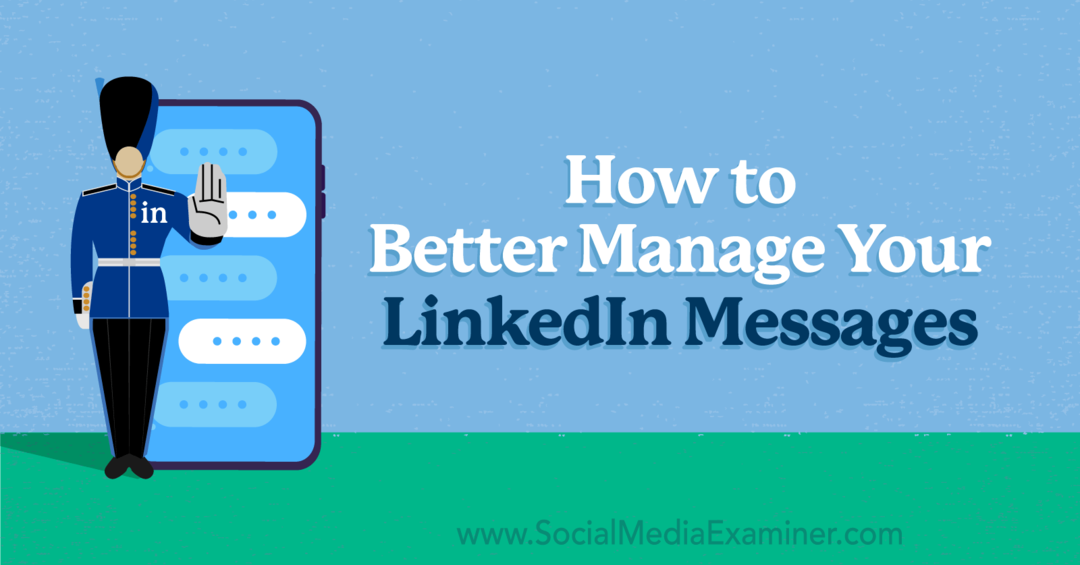
Ja saņemat desmitiem LinkedIn ziņas (vai vairāk) katru dienu jūsu iesūtni var būt grūti pārvaldīt, pat ja pastāvīgi pārbaudāt platformu. Ja vēlaties atrast konkrētus ziņojumus, vienmēr varat izmantot iesūtnes meklēšanas funkciju, lai meklētu kontaktpersonu vārdus, organizācijas vai apspriestās tēmas.
Bet, ja jums ir nepieciešams sakārtot iesūtni un noteikt ziņojumu prioritāti, izmantojiet LinkedIn filtrēšanas opcijas. Lai tiem piekļūtu, atveriet iesūtni un noklikšķiniet uz filtra ikonas. Pēc tam izvēlieties, kāda veida ziņojumu vēlaties skatīt.
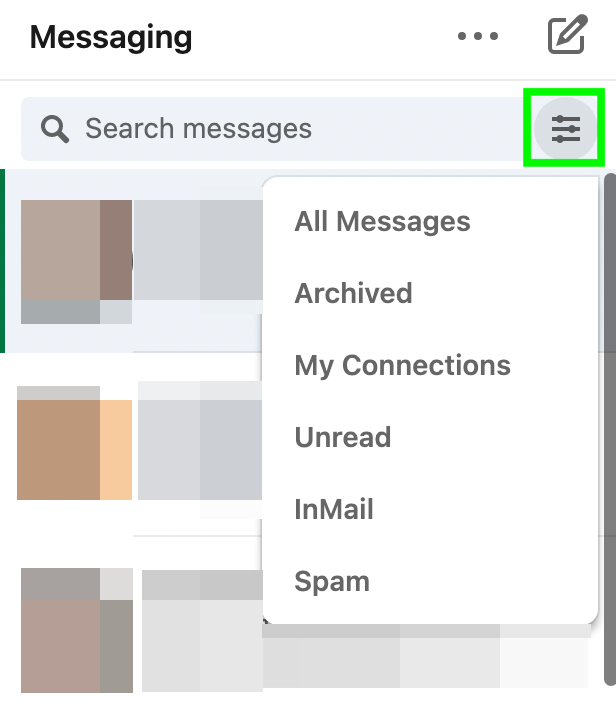
Pēc noklusējuma LinkedIn parāda katru aktīvo sarunu jūsu iesūtnē. Skatot visus ziņojumus, varat iegūt kopsavilkumu par to, kas jums jāpārvalda, taču tas nav vislabākais veids, kā rīkoties ar iesūtni.
Nelasītas ziņas
Ja vēlaties kārtot jaunus ziņojumus bez traucējumiem, atlasiet Nelasīts. Ja vēlaties, lai ziņojums joprojām tiktu rādīts nelasītajā plūsmā pat pēc tā atvēršanas, varat mainīt tā statusu.
Atzīmējiet jebkuru ziņojumu kā nelasītu, noklikšķinot uz trīs punktiem sarunas loga augšdaļā. Tagad varat ātri atrast ziņojumus, uz kuriem ir jāatbild.

Mani savienojumi
Lai noteiktu prioritāti ziņojumiem no cilvēkiem, kurus pazīstat, kolēģiem, ar kuriem strādājat, vai aktīviem potenciālajiem klientiem, atlasiet Mani savienojumi. Izmantojot šo filtru, varat ātri atbildēt uz notiekošajām sarunām un sekot līdzi personām, kas jau ir jūsu tīklā.
InMail
Ja jūsu labākie potenciālie pirkumi un piedāvājumi parasti nāk ārpus jūsu tīkla, filtrējiet pēc InMail. Tādā veidā jūs varat efektīvāk skatīt piedāvājumus un pieprasījumus.
Arhīvs
Vai jums ir jāpārskata ziņojums, kuru jau esat noņēmis no iesūtnes? Izvēlieties Arhivēt, lai atrastu visus jau pārvaldītos ziņojumus.
Spams
Vai LinkedIn laiku pa laikam atzīmē ziņojumus no potenciālajiem klientiem kā surogātpastu vai arī dažus esat atzīmējis manuāli? Atlasiet Mēstules, lai izgūtu šos ziņojumus. Ņemiet vērā, ka jums būs jānoklikšķina uz pogas Pārvietot uz iesūtni, lai atbildētu uz surogātpasta ziņojumiem.
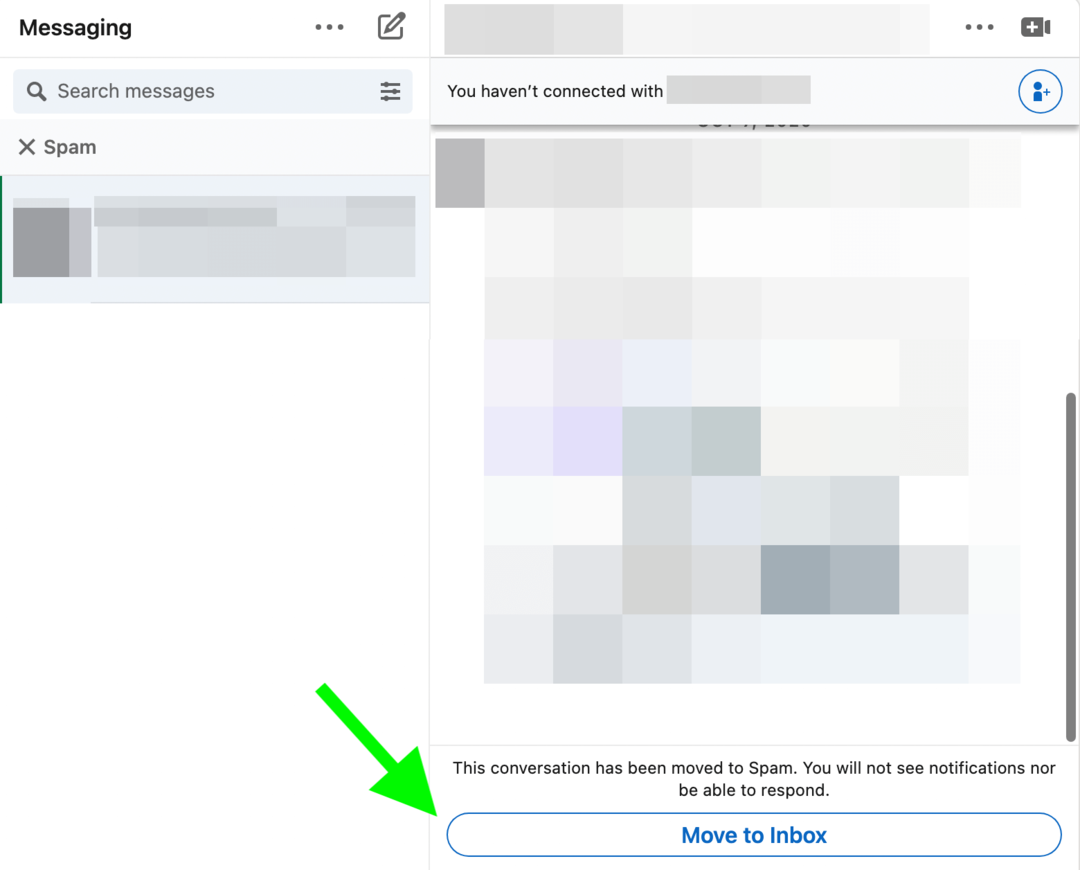
Vai kāda saikne jūs nemitīgi ir uzrunājusi, lai gan jūs nemaz nedomājat pieņemt viņu piedāvājumu? Ja nevēlaties tos redzēt savā iesūtnē, bet vēlaties tos saglabāt kā savienojumu, varat tos izslēgt, noklikšķinot uz trim punktiem sarunas augšpusē.
Izslēdzot kādu personu, vairs nesaņemsit pašpiegādes vai e-pasta paziņojumus, kad šī persona jums nosūtīs ziņojumu. Taču jūs joprojām varēsit redzēt viņu jaunos ziņojumus, ja atvērsit sarunas pavedienu.
Visām izslēgtajām sarunām blakus sūtītāja vārdam ir pārsvītrota skaļruņa ikona, lai jūs varētu viegli redzēt, kuras sarunas neģenerē paziņojumus. Lai ieslēgtu skaņu, atveriet ziņojumu un sarunas augšdaļā noklikšķiniet uz zilās pogas Ieslēgt skaņu.
Vai jūsu mārketinga stratēģijai ir nepieciešams jauninājums?

Ir 2022. gads, un visas jūsu grūti īstenotās stratēģijas ir izgājušas ārpus loga. Jums ir nepieciešams jauns plāns, un tas ir vieta, kur ienāk sociālo mediju mārketinga pasaule.
Trīs dienu pasākumā jūs atklāsiet, kā izmantot jaunākās sociālā mārketinga metodes, lai jūs varētu kļūt par sava uzņēmuma vai klientu superzvaigzni. Bez pitching. Bez trikiem. Tikai pasaules līmeņa apmācība no ekspertiem, kurus jūs cienāt.
JAUNINĀJIET SAVU STRATĒĢIJU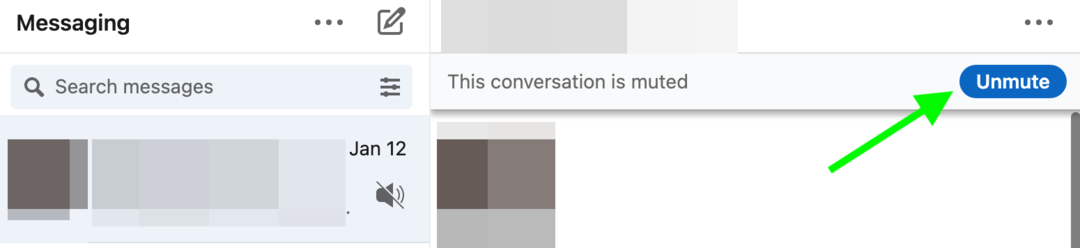
Kad esat pabeidzis sarunu, LinkedIn piedāvā dažas iespējas, kā pārvaldīt ziņojumus. Ja vēlaties, lai saziņas līnijas būtu atvērtas, LinkedIn ziņojumu arhivēšana parasti ir labākā izvēle. Arhivējot ziņojumus tiek pārvietoti no iesūtnes un no jūsu uzdevumu saraksta, taču tie netiek neatgriezeniski noņemti. Lai piekļūtu šiem ziņojumiem jebkurā laikā, varat izmantot filtru Arhīvs.
Bet, ja saņemat surogātpastu vai citus nevēlamus ziņojumus, iespējams, vēlēsities tos dzēst. Noklikšķiniet uz trim punktiem ziņojuma augšdaļā un nolaižamajā izvēlnē atlasiet Dzēst.
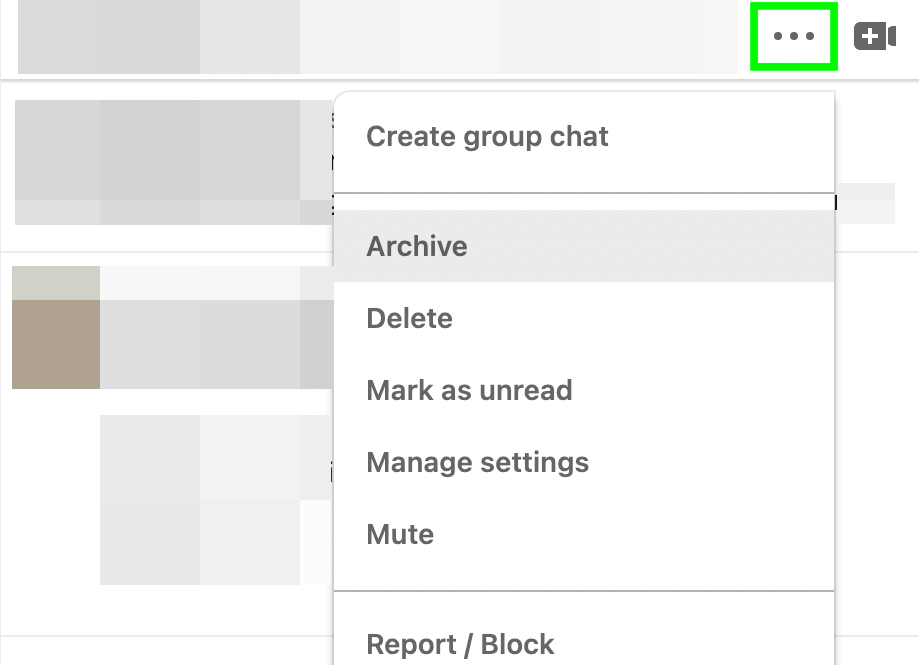
Ja saņemat īpaši nevēlamu vai nevēlamu ziņojumu, varat bloķēt sūtītāju pavisam. Noklikšķiniet uz trim punktiem sarunas augšpusē un atlasiet Ziņot/Bloķēt. Pēc tam izvēlieties iemeslu, kāpēc ziņojat par ziņojumu. Pēc ziņojuma iesniegšanas sūtītājs vairs nevarēs jums nosūtīt ziņojumu.
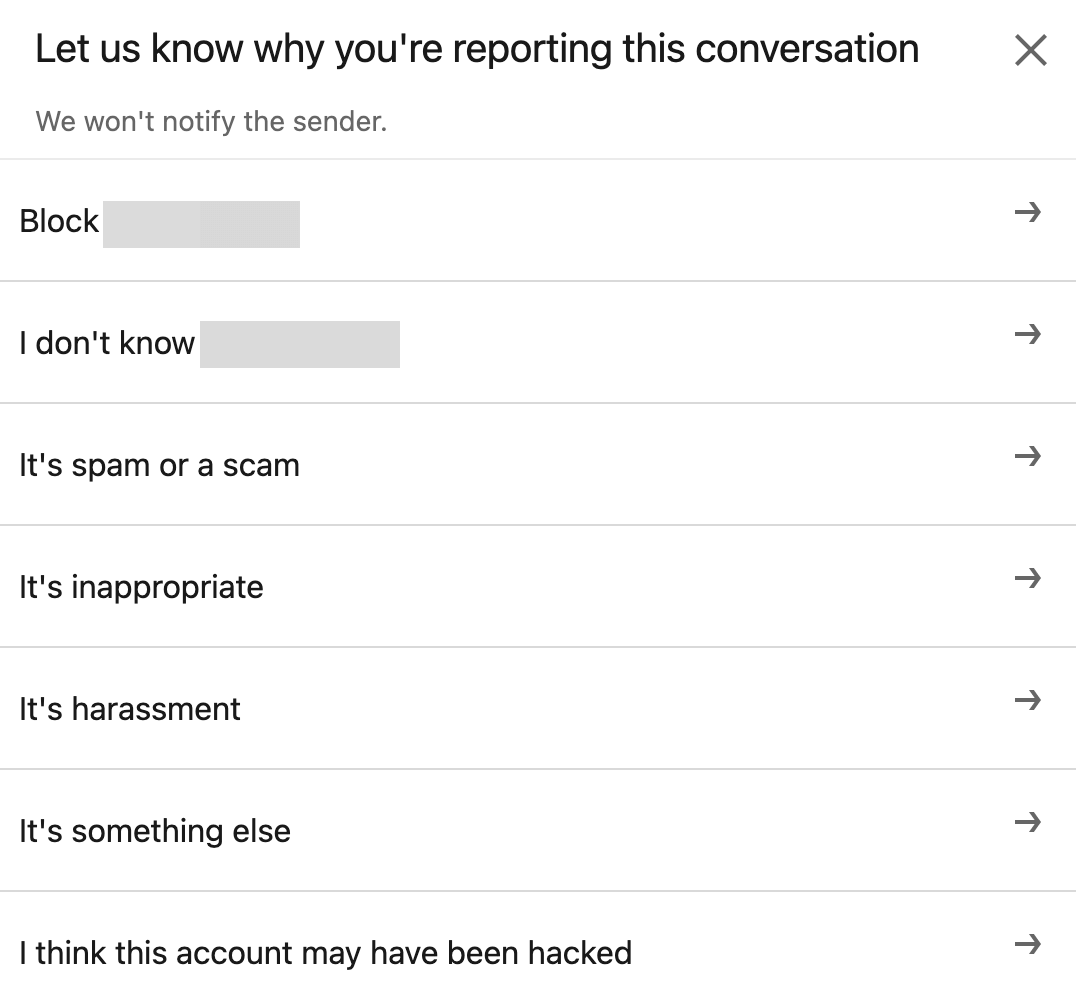
Iespējams, ka daži no jūsu LinkedIn ziņojumiem negarantē tūlītēju atbildi. Taču citos gadījumos jūs varat palaist garām lielu iespēju, ja nereaģēsit nekavējoties. Lai nodrošinātu, ka ziņojumi tiek parādīti pēc iespējas ātrāk, veiciet tālāk norādītās darbības, lai iestatītu paziņojumus.
Push paziņojumus varat iestatīt LinkedIn tīmekļa versijā un mobilajā lietotnē. Pārlūkprogrammā atveriet LinkedIn iestatījumus un noklikšķiniet uz Sakari. Atlasiet Push un pēc tam noklikšķiniet uz Sarunas.
Pārliecinieties, vai ir ieslēgts sarunu galvenais slēdzis, un pēc tam ieslēdziet informatīvos paziņojumus, kurus vēlaties saņemt. Lai izvēlētos visus ar ziņojumiem saistītos brīdinājumus, ieslēdziet paziņojumus par saņemtajiem ziņojumiem un ziņojumu nobīdēm.
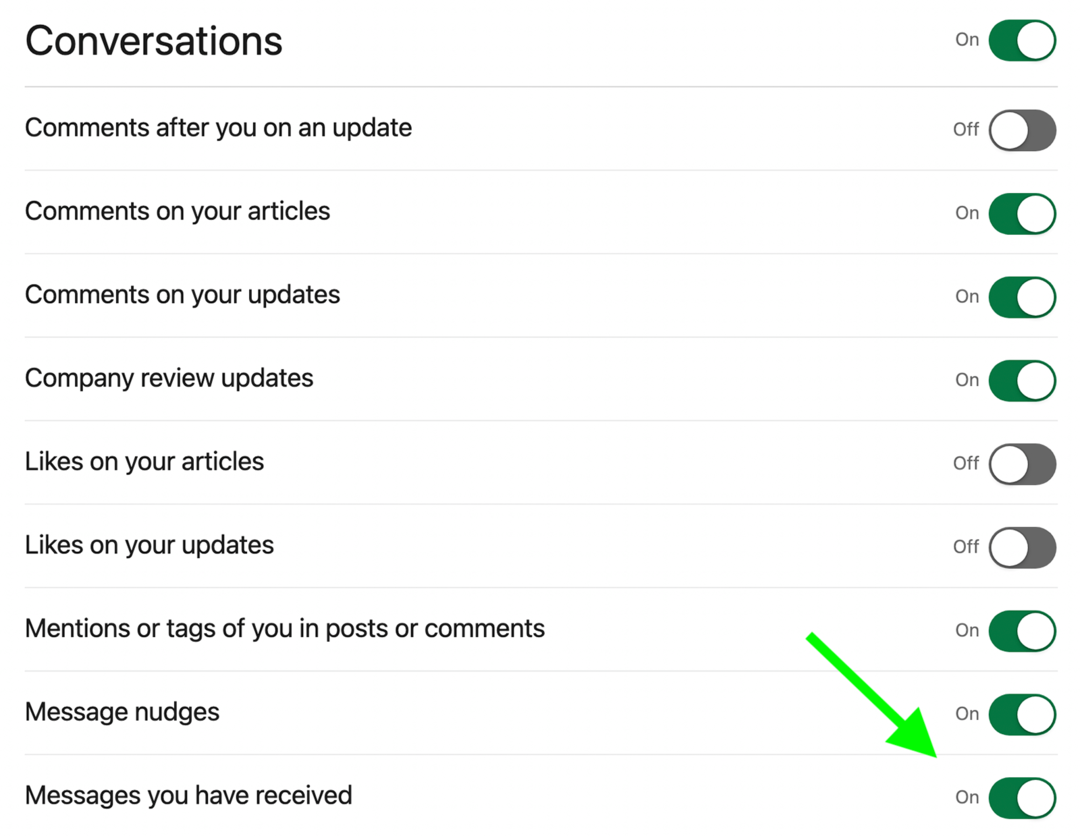
Mobilajā ierīcē atveriet savas lietotnes LinkedIn iestatījumus. Pēc tam ieslēdziet ar ziņojumiem saistītos paziņojumus, lai saņemtu atbilstošus brīdinājumus. Saskarne var atšķirties atkarībā no operētājsistēmas vai lietotnes versijas.
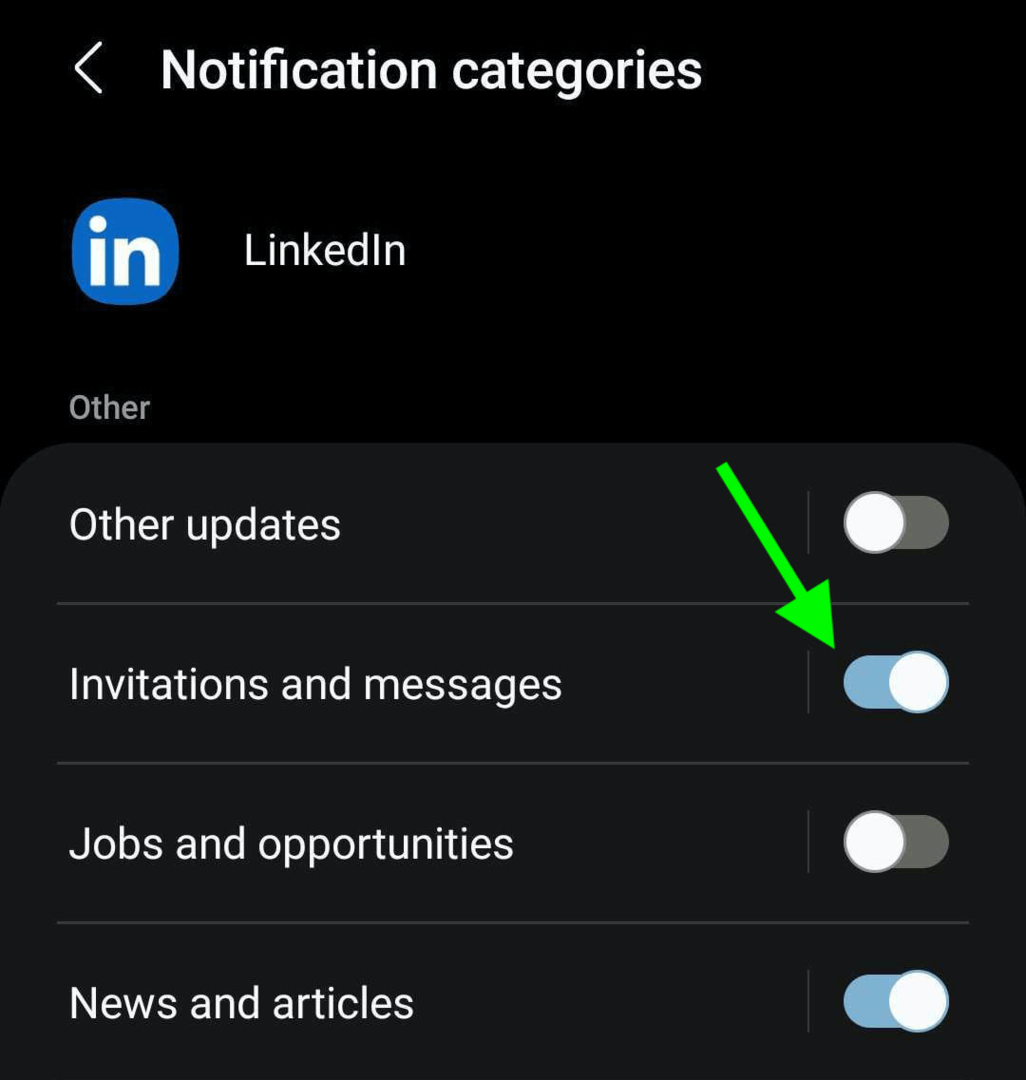
Ja bieži pārbaudāt LinkedIn vai nekavējoties reaģējat uz mobilajiem paziņojumiem, informatīvie paziņojumi var būt viss, kas jums nepieciešams, lai efektīvi pārvaldītu iesūtni. Taču, ja vēlaties racionalizēt saziņu un saņemt visus ziņojumus vienuviet, e-pasta paziņojumi var palīdzēt.
Lai ieslēgtu e-pasta paziņojumus, atveriet savus LinkedIn iestatījumus un noklikšķiniet uz Sakari. Pēc tam noklikšķiniet uz E-pasts un atlasiet Sarunas. Pārliecinieties, vai ir ieslēgts galvenais sarunu slēdzis, un pēc tam noklikšķiniet uz zīmuļa ikonas, lai mainītu InMail un ziņojumu iestatījumus.
Ja vēlaties, lai jūs nekad nepalaistu garām nevienu ziņojumu, ieslēdziet atsevišķus e-pasta paziņojumus. Bet, ja vēlaties tikai kopsavilkumu, izvēlieties iknedēļas apkopojumu. Varat arī izmantot ieteikto opciju, lai ļautu LinkedIn automatizēt ziņojumapmaiņas paziņojumus.
3 dienas pasaules līmeņa apmācības — bez ceļojumiem

Vai vēlaties pacelt savu mārketingu uz nākamo līmeni, bet nevarat attaisnot lidojumu pāri valstij (vai pasaulei), lai apmācītu?
Izmantojot biļeti pēc pieprasījuma uz sociālo mediju mārketinga pasauli, jūs attīstīsit savu karjeru, pasaules līmeņa apmācībās no jums cienītiem ekspertiem — pie kafijas galda vai birojā. Izbaudiet stundu ilgu saturu, ko varat skatīties jebkurā laikā un vietā. Tas ir bezcerīgi... un jūs pat varat to darīt savos džemos, ja tas jums patīk.
SĀC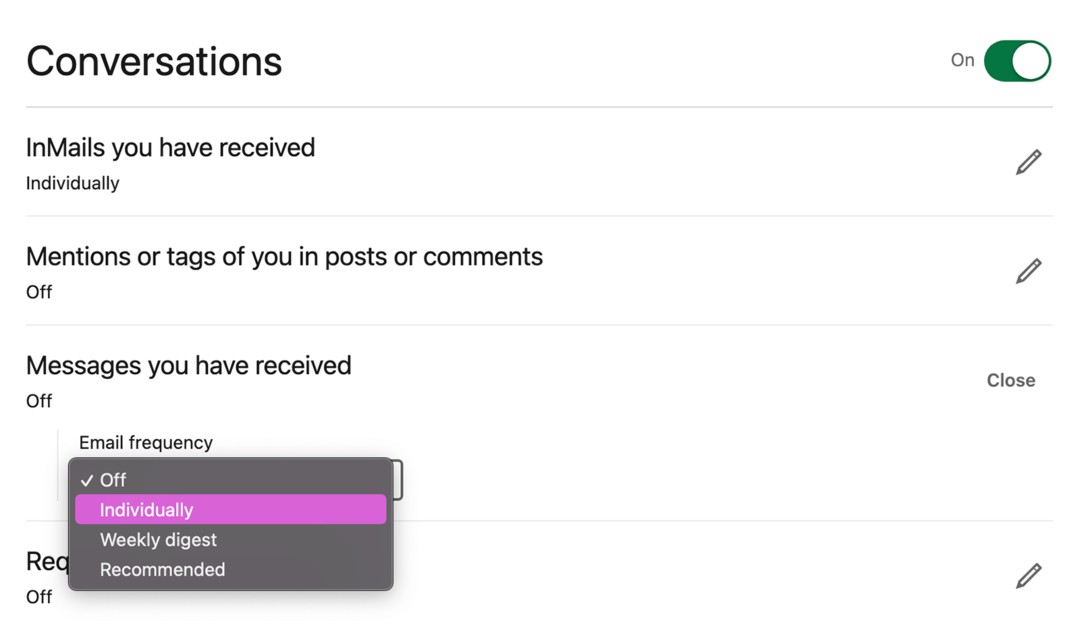
Ja saņemat daudz LinkedIn ziņojumu, platformā iebūvētās filtrēšanas un izslēgšanas opcijas var nebūt pietiekami izturīgas jūsu vajadzībām. Tā vietā, lai tērētu laiku tīklu veidošanai un potenciālo pirkumu ģenerēšanai, jūs varat šķirot nebeidzamu surogātpasta ziņojumu straumi.
Lai samazinātu saņemto nevēlamo ziņojumu skaitu, pastāstiet LinkedIn, kas drīkst jums sūtīt ziņojumus. Atveriet savus LinkedIn iestatījumus un noklikšķiniet uz Sakari. Pēc tam atlasiet Kas var jūs sasniegt. No turienes varat noklikšķināt uz Mainīt, lai mainītu saņemto ziņojumu veidus.
- Ziņojumu pieprasījuma paziņojumi: izmantojot ziņojumu pieprasījumus, varat sazināties ar cilvēkiem, kuri ir jūsu plašākajā tīklā, bet vēl nav oficiāli savienoti. Piemēram, varat nosūtīt un saņemt ziņojumu pieprasījumus no kolēģiem, kolēģiem grupas dalībniekiem un pasākuma apmeklētājiem.
- InMail: kā LinkedIn maksas ziņojumapmaiņas opcija, InMail ļauj lietotājiem sūtīt ziņojumus, kas nonāk jūsu iesūtnē, pat ja neesat izveidojis savienojumu. Ja vēlaties iegūt potenciālos pirkumus un ieteikumus, kas pielāgoti savam profilam, ieteicams pieņemt InMail ziņojumus.
- Atveriet profila ziņojumus: Ja izmantojat LinkedIn Premium rīkus (vairāk par to tālāk), LinkedIn lietotāji var jums nosūtīt ziņojumus pat bez koplietota tīkla. Varat atspējot Open Profile, ja jums ir Premium abonements un nevēlaties saņemt šos ziņojumus.
- Sponsorētās ziņas: lai gan tās ir vietējās reklāmas, sponsorēti ziņojumi var jūs brīdināt par jaunām profesionālām iespējām un risinājumiem darba vietas izaicinājumiem. Ja esat atvērts jaunām iespējām, apsveriet iespēju pieņemt sponsorētus ziņojumus.
Šiem iestatījumiem varat piekļūt arī no iesūtnes. Noklikšķiniet uz trim punktiem jebkuras sarunas augšdaļā un atlasiet Pārvaldīt iestatījumus. Šī darbplūsma ļauj viegli pielāgot, kas var jums nosūtīt ziņojumus, nepārvietojoties izvēlnē Iestatījumi.
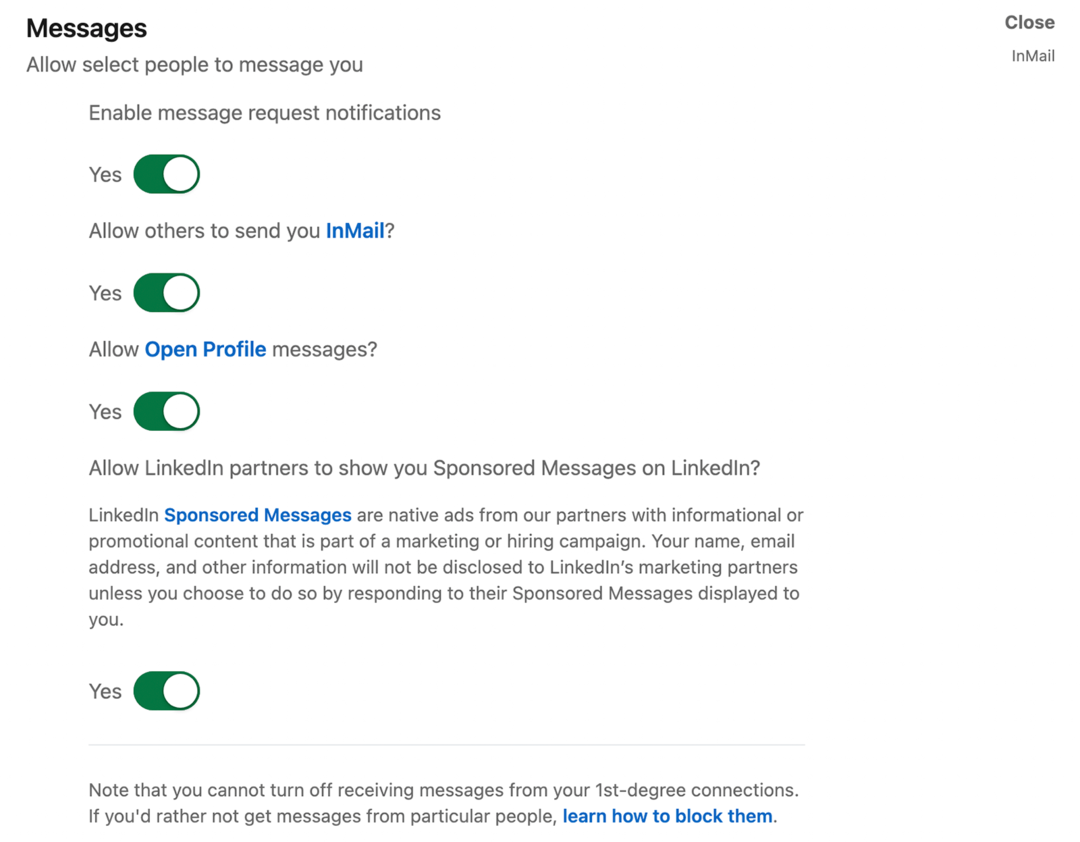
Kā redzat, LinkedIn ļauj jums daudz kontrolēt ziņojumus, ko saņemat no cilvēkiem ārpus jūsu tīkla. Taču jūs nevarat atteikties no ziņojumiem no pirmās pakāpes savienojumiem. Tā vietā jums ir atsevišķi jābloķē vai jāizslēdz sarunas vai jānoņem nevēlamie savienojumi no tīkla.
Iespējams, varēsit pārvaldīt visus savus LinkedIn ziņojumus neatkarīgi. Bet, ja esat atkarīgs no kolēģiem, lai audzināt vada vai sekojiet līdzi potenciālajiem darbiniekiem, tad ir svarīgi kopīgot atlasītos ziņojumus ar savu komandu.
Varat pārsūtīt jebkuru LinkedIn ziņojumu platformā vai ārpus tās. Atveriet iesūtni, atrodiet sarunu, kuru vēlaties kopīgot, un virziet kursoru virs ziņojuma, kuru vēlaties pārsūtīt, līdz augšējā labajā stūrī tiek parādīti trīs punkti.
Noklikšķiniet uz trim punktiem un:
- Pārsūtiet LinkedIn kolēģim. Automātiski parādīsies uznirstošais logs ar jūsu pārsūtīto ziņojumu. Pēc adresāta pievienošanas varat ierakstīt ziņu un nospiest Sūtīt, lai pārsūtītu.
- Kopīgojiet pa e-pastu. LinkedIn automātiski izveidos jaunu melnrakstu jūsu e-pasta kontā. Uzmetumā ir iekļauts sākotnējā ziņojuma teksts un sākotnējā sūtītāja LinkedIn profila URL. Papildus adresāta e-pasta adreses un tēmas rindiņas ievadīšanai varat arī uzrakstīt ziņojumu, lai nodrošinātu papildu kontekstu.
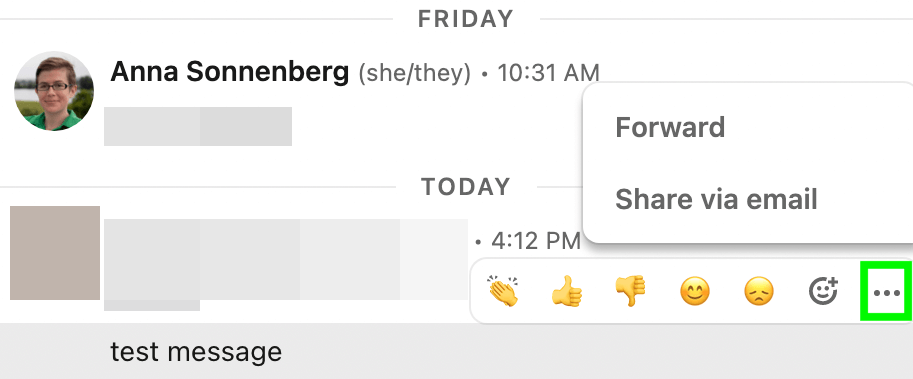
Ņemiet vērā, ka ikviens, kam pārsūtāt ziņojumu, var lasīt sākotnējo saturu. Taču viņi, iespējams, nevarēs nosūtīt ziņojumu sākotnējā sūtītāja konfidencialitātes iestatījumu dēļ. Ja vēlaties iepazīstināt kolēģi ar vadību vai veicināt sarunu, varat apsvērt iespēju izveidot grupas tērzēšanu pakalpojumā LinkedIn.
Atveriet iesūtni un atlasiet sarunu ar kādu no personām, kuru vēlaties iekļaut. Noklikšķiniet uz trim punktiem sarunas augšpusē un nolaižamajā izvēlnē atlasiet Izveidot grupas tērzēšanu. Atlasiet vēl vismaz vienu personu un sāciet sarunu.
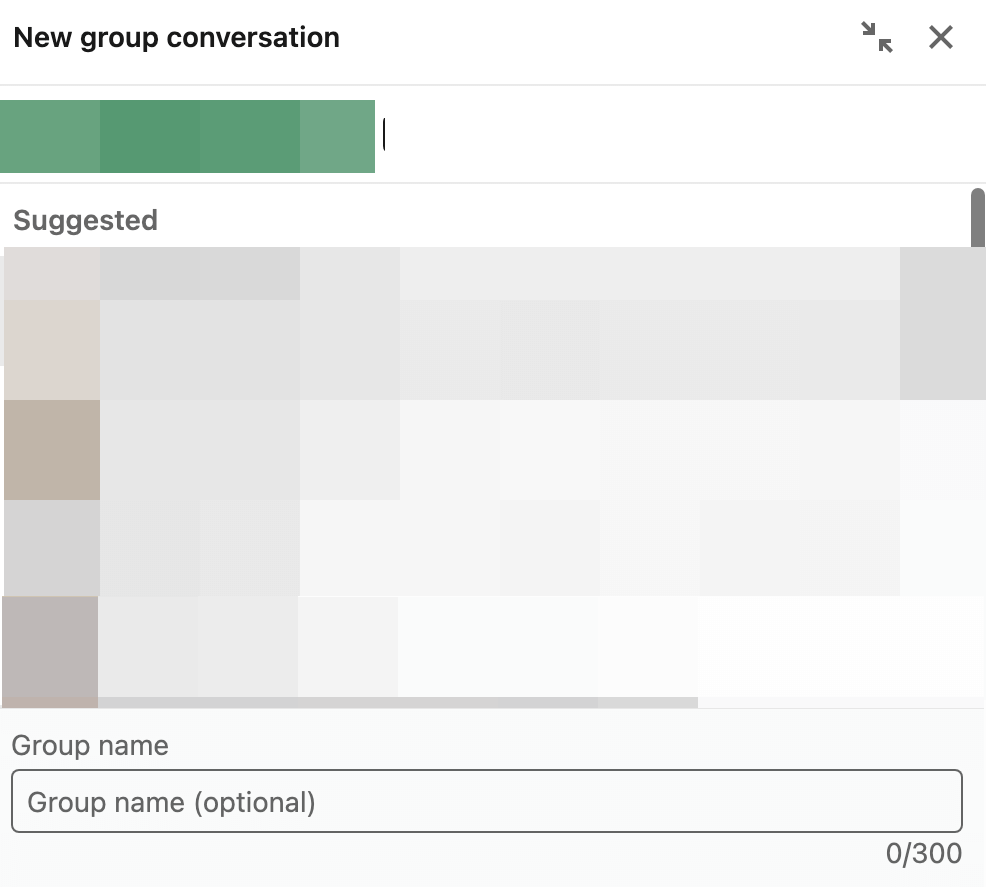
Ja pārvaldāt aizņemtu LinkedIn iesūtni, iespējams, vēlēsities izmantot arī platformas produktivitātes rīkus. Lai tiem piekļūtu, atveriet savus LinkedIn iestatījumus, noklikšķiniet uz Sakari un atlasiet Ziņapmaiņas pieredze. Tālāk ir norādīts, ko varat darīt.
- Lasīt kvītis: Vai vēlaties saņemt apstiprinājumu, ka jūsu kontaktpersonas ir izlasījušas jūsu ziņojumus? Ja jums un jūsu kontaktpersonai ir iespējotas lasīšanas kvītis, varat redzēt, kad viņi ir atvēruši jūsu ziņojumu. (Viņi var arī redzēt, kad esat izlasījis viņu ziņojumu.) Šī funkcija ieslēdz arī rakstīšanas indikatorus, kas var nodrošināt vienmērīgākas reāllaika sarunas.
- Ziņapmaiņas ieteikumi: Vai vēlaties efektīvāk atbildēt uz sarunām? Ja šī funkcija ir iespējota, varat saņemt automatizētus ieteikumus no LinkedIn. Noklikšķinot uz ieteikuma, varat to pievienot ziņojumam, neievadot to manuāli.
- Ziņojumu virzieni: Vai jums ir ieradums ļaut ziņojumiem pārāk ilgi palikt iesūtnē? Izmantojot pamudinājumus, varat saņemt automātiskus atgādinājumus atbildēt uz ziņojumiem, uz kuriem vēl neesat atbildējis.
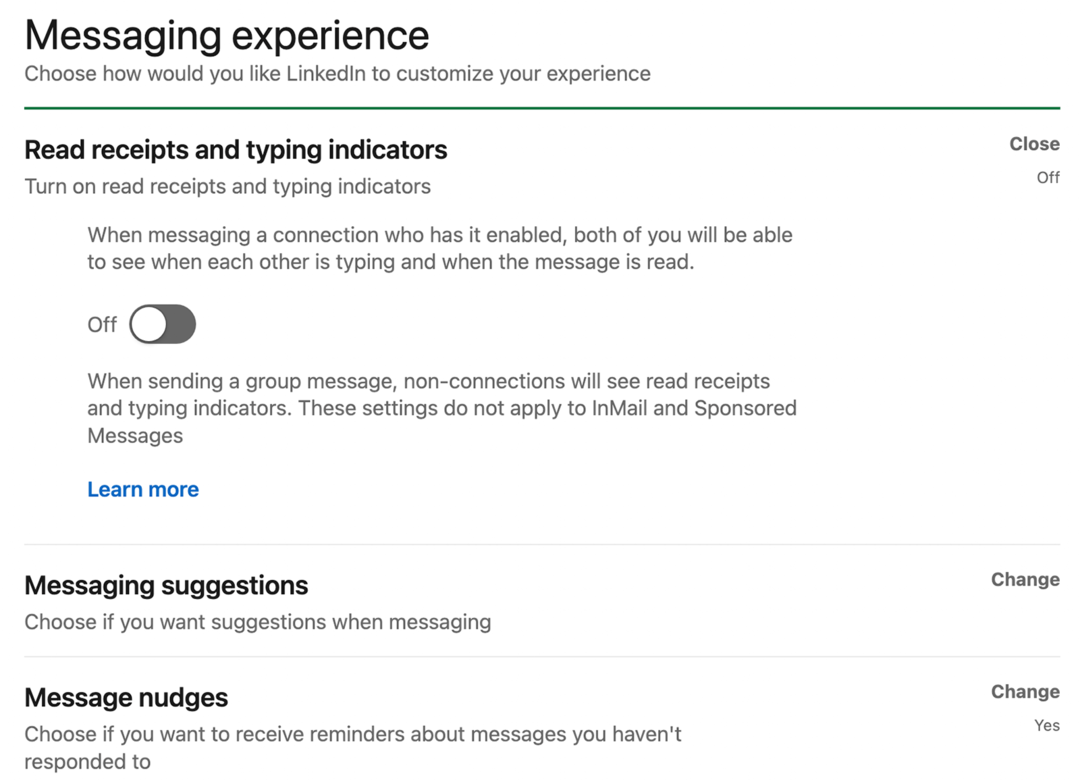
Visas LinkedIn ziņojumapmaiņas pamatfunkcijas ir pieejamas bez maksas. Bet ar Premium LinkedIn abonementu jūs varat piekļūt uzlabotām iesūtnes funkcijām un atsevišķam ziņojumapmaiņas rīkam klientu meklēšanai un potenciālo pirkumu ģenerēšanai.
Tīklošana vietnē LinkedIn ne vienmēr ir viegli, it īpaši, ja platforma neļauj jums nosūtīt ziņojumus cilvēkiem, ar kuriem vēlaties sazināties. LinkedIn dara ļauj nosūtīt ziņojumus cilvēkiem ārpus jūsu tīkla, ja vien viņiem ir Premium abonementi.
Bet, ja viņiem nav Premium, jums būs jāveic jaunināšana, lai piekļūtu pakalpojumam InMail. Mēnesī saņemtais InMails skaits ir atkarīgs no izvēlētā abonēšanas līmeņa. Bet neatkarīgi no tā, cik daudz jūs varat nosūtīt, pamata formāts ir vienāds. Jūs saņemat 2000 rakstzīmju ierobežojumu un varat sūtīt ziņojumu ikvienam, kurš ir izvēlējies saņemt InMail.
Ja jaunināt uz LinkedIn Sales Navigator, izveidojot savienojumus, jūs saņemsiet piekļuvi papildu ziņojumapmaiņas ieskatiem. Šis premium klases rīks automātiski parāda to, kas jums ir kopīgs, piemēram, organizācijas, universitātes un LinkedIn grupām — un norāda uz nesenajām aktivitātēm, kas varētu būt labs sākumpunkts saruna.
Ņemiet vērā, ka visiem Premium abonementiem katru mēnesi ir noteikts InMail ierobežojums. Lai gan tas ir lieliski, lai samazinātu iespējamo surogātpastu, tas nozīmē, ka jums rūpīgi jāizvēlas InMail adresāti.
Iestatiet prombūtnes ziņojumu
Kad esat ārpus biroja, ir svarīgi iestatīt ziņojumus jebkurā vietā, kur parasti sazināties ar klientiem, potenciālajiem klientiem un kolēģi — no e-pasta līdz balss pastam uz LinkedIn. Varat to izveidot pakalpojumā LinkedIn, noklikšķinot uz trim punktiem iesūtnes augšdaļā un atlasot Iestatīt Ziņojums prom.
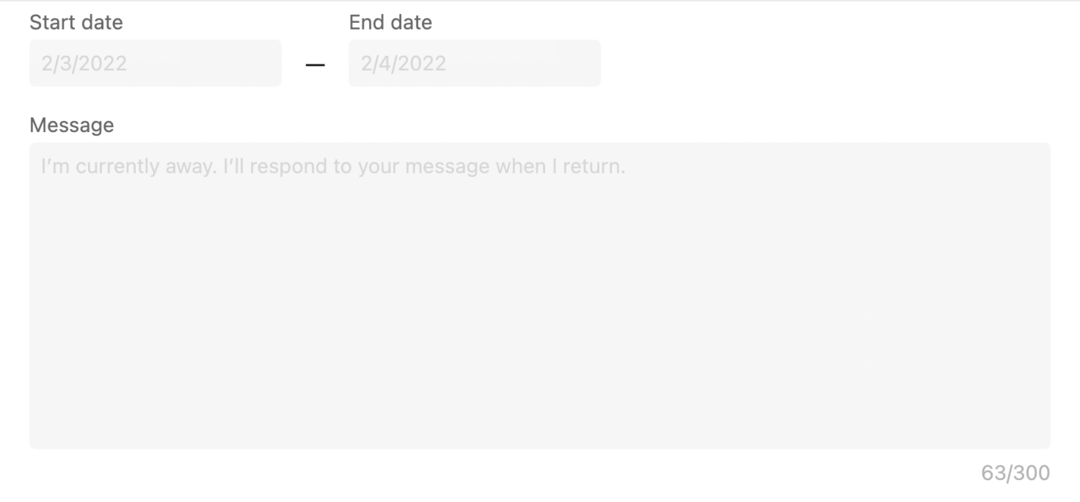
Ievadiet datumus, kad plānojat būt prom. Pēc tam ievadiet vienkāršu ziņojumu. Šeit ir daži galvenie punkti, kas jāiekļauj savā izbraukuma ziņojumā:
- Neatkarīgi no tā, vai pārbaudāt ziņojumus, kamēr esat prom. Ja esat, novērtējiet, cik bieži jūs reģistrējaties, lai savienojumi varētu paredzēt, kad viņi varētu saņemt atbildi par svarīgu problēmu.
- Kad plānojat atbildēt uz ziņām. Vai jūs atbildēsit dienā, kad atgriezīsities darbā, vai arī pēc ilgāka pārtraukuma jums būs nepieciešams vairāk laika, lai paspētu?
- Ar ko sazināties jūsu prombūtnes laikā. Pat ja plānojat būt prom tikai vienu dienu, ir ieteicams nodrošināt ārkārtas kontaktpersonu. Norādiet kolēģa vārdu, amatu un kontaktinformāciju, kā arī iesakiet, kad ir lietderīgi ar viņu sazināties.
Kad jūsu prombūtnes ziņojums ir iespējots, LinkedIn to automātiski nosūtīs visiem savienojumiem, kas ar jums sazināsies tieši. Tas netiks rādīts grupas tērzēšanā vai atbildē uz InMail. Lai atspējotu vai rediģētu prombūtnes ziņojumu, noklikšķiniet uz trim punktiem iesūtnes augšdaļā.
Secinājums
LinkedIn ziņojumapmaiņa piedāvā daudz potenciālu profesionālai tīklu veidošanai un potenciālo pirkumu radīšanai. Ievērojot šos padomus, jūs varat kontrolēt savus LinkedIn ziņojumus un likt iesūtnei darboties jūsu labā.
- Reklamējiet savu biznesu LinkedIn.
- Izveidojiet LinkedIn satura stratēģiju, kas darbojas.
- Optimizējiet savu LinkedIn lapu 2022. gadam.
Piedzīvojiet pasaules lielāko sociālo mediju konferenci

Kvalitatīva mārketinga apmācība, praktiskas izņemšanas iespējas un izdevīgi savienojumi — tā ir tikai daļa no tā, ko varat sagaidīt sociālo mediju mārketinga pasaulē! Pievienojieties tūkstošiem gudru mārketinga speciālistu šopavasar saulainajā Sandjego un uzlabojiet mārketinga līmeni.
🔥 Izpārdošana beidzas otrdien! 🔥
SAŅEM BIĻETES TAGAD

